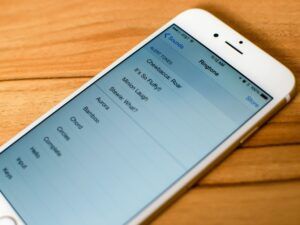சிறந்த 16 சாம்சங் கேலக்ஸி குறிப்பு 10 குறிப்புகள் மற்றும் தந்திரங்களை நீங்கள் தெரிந்து கொள்ள வேண்டும்
2019 ஆம் ஆண்டிற்கான புதிய நோட் 10 உறவினர், நோட் 10 மற்றும் நோட் 10 பிளஸ் ஆகியவை ரேக்குகளைத் தாக்கி, உண்மையான நேர்மறையான விமர்சனங்களைப் பெறுகின்றன, இப்போது வரை. உண்மையில், கேஜெட்டுகள் செலவழிக்கப்பட வேண்டும் என்று கெஞ்சுகின்றன, ஆனாலும் சாம்சங் ஆண்ட்ராய்டின் மிகவும் குறைபாடற்ற அற்புதமானதைப் பெறுவதை உறுதி செய்வதற்கான ஒவ்வொரு சாத்தியத்தையும் ஆராய்ந்துள்ளது. இரண்டு கேஜெட்களின் மகிழ்ச்சியான உரிமையாளராக நீங்கள் மாறினால், கடையில் இருப்பதை நீங்கள் புரிந்துகொள்வீர்கள். எப்படியிருந்தாலும், உங்கள் குறிப்பு அனுபவத்தை இரண்டு அல்லது மூன்று படிகள் அதிகமாக எடுத்துச் செல்வதற்கான அணுகுமுறைகளை நீங்கள் இன்னும் தேடுகிறீர்களானால், இதுபோன்ற பல வழிகளில் உங்களுக்கு உதவக்கூடிய பல உதவிக்குறிப்புகள் எங்களிடம் உள்ளன.

1. பக்க விசையைப் பயன்படுத்தி விரைவாக கேமராவைத் தொடங்கவும்
குறிப்பு 10 இன் கவர்ச்சியை மேம்படுத்த முயற்சிக்கும்போது, சாம்சங் பவர் விசையை பின்னிப் பிணைத்துள்ளது, மேலும் பிக்ஸ்பி ஒன்று: பக்க விசையைப் பிடிக்கிறது. புதுப்பிக்கப்பட்ட மல்டிஃபங்க்ஸ்னல் விசையானது கேஜெட்டின் இடது புறத்தில் உள்ள தொகுதி ராக்கரின் அடியில் நேரடியாக அமர்ந்திருக்கிறது, அதே நேரத்தில் வலது புறம் பெருமையுடன் தெளிவாக உள்ளது.
பிடிப்பை இருமடங்காக அழுத்துவதன் மூலம் உங்கள் முடிவின் பயன்பாட்டைத் திறக்க உதவுகிறது, மேலும் பிளஸ் ஹோல்டிங் உங்களை பிக்ஸ்பிக்கு அழைத்துச் செல்லும் அல்லது சக்தி தேர்வுகளை பாப் செய்யும்.

மீண்டும் செய்வது எப்படி என்பது இங்கே:
நிலை 1: விரைவு பேனலில் கீழே ஸ்வைப் செய்யவும்.
நிலை 2: பவர் சின்னத்தைத் தட்டவும்.
நிலை 3: பக்க விசை அமைப்புகளைத் தேர்ந்தெடுக்கவும்.
மறுபுறம், அதன் அமைப்புகளைத் திறக்க பக்க விசையை அழுத்திப் பிடிக்கலாம்.
2. எஸ் பென் காற்று செயல்களை மாற்றவும்
குறிப்பு 10 இன் எஸ் பென் நிறுவனம் இதுவரை தயாரித்த எந்த ஸ்டைலஸுக்கும் சாதாரணமானது அல்ல. வழக்கமான முயற்சிகளை விளையாடுவதைத் தவிர, எடுத்துக்காட்டாக, குறிப்புகள் மற்றும் கருத்துரைகளை எடுத்துக்கொள்வது, எஸ் பென் தற்போது ஏர் செயல்களை ஆதரிக்கிறது, இது சாம்சங் தொடுதலற்ற தகவல்தொடர்புகளை செயல்படுத்துகிறது. கேலரி, கேமரா, சாம்சங் குறிப்புகள் ஆகியவற்றில் நீங்கள் காற்றுச் செயல்களைப் பயன்படுத்தலாம், அது பனிப்பாறையின் முனை மட்டுமே.

ஏர் செயல்கள் முன் வகைப்படுத்தப்பட்ட சமிக்ஞைகள் / திசைகளுடன் நிறைய உள்ளன. இருப்பினும், உங்களுக்கு எப்படி தேவை என்பதை நீங்கள் மாற்றலாம்.
நிலை 1: அமைப்புகளைத் திறக்கவும்.
சுட்டிக்காட்டி துல்லியத்தை மேம்படுத்துவது என்ன?
நிலை 2: மேம்பட்ட சிறப்பம்சங்களுக்குச் செல்லவும்.
நிலை 3: எஸ் பேனாவைத் தட்டவும்.
நிலை 4: காற்று செயல்களைத் தேர்ந்தெடுக்கவும்.
3. உங்கள் Vlogging ஐத் துடைக்கவும்
உள்ளூர் திரை ரெக்கார்டரை வைத்திருப்பது ஒரு உயிர்நாடியாகும், குறிப்பாக நீங்கள் ஒரு வோல்கராக இருந்தால். குறிப்பு 10 ஒரு திரை ரெக்கார்டருடன் சேர்ந்து, உங்கள் பதில்களையும் பகுப்பாய்வையும் உங்கள் பதிவுகளில் சேர்க்க உங்களுக்கு வாய்ப்பளிக்கிறது. நீங்கள் பதிவு செய்யத் தொடங்கிய பிறகு, படத்தில் உள்ள பதிவை மேம்படுத்துவதற்கு மேல் வலது மூலையில் சின்னங்களைக் காண்பீர்கள். மேலும், படத்தில் உள்ள பதிவுகளின் போது உங்கள் குரலை பதிவு செய்ய விரும்புகிறீர்களா என்பதை நீங்கள் தேர்வு செய்யலாம்.

நிலை 1: மேலே இருந்து கீழே ஸ்வைப் செய்வதன் மூலம் விரைவு பேனலைத் திறக்கவும்.
நிலை 2: ஸ்கிரீன் ரெக்கார்டரை அழுத்திப் பிடிக்கவும்.
4. விண்டோஸுக்கான இணைப்பு
மைக்ரோசாப்ட் உடனான சாம்சங்கின் குறிப்பிடத்தக்க தொடர்பு காரணமாக, உங்கள் குறிப்பு 10 விண்டோஸ் 10 பிசியுடன் தொடர்ந்து இடைமுகப்படுத்த முடியும். இரண்டு அல்லது மூன்று தட்டுகளால் பயனர் உங்கள் குறிப்பு 10 இன் திரையை பிரதிபலிக்க முடியும் (பயன்பாடுகளைப் பயன்படுத்தவும், குழப்பமடையவும், திரையில் பிரதிபலிக்கும் கூறுகளைப் பயன்படுத்தி கணினியிலிருந்து உங்கள் கேஜெட்டைப் பயன்படுத்தவும்), அறிவிப்புகளைச் சரிபார்க்கவும், புதிய செய்திகளை சரிபார்க்கவும் (OTP, ஆம்!) மற்றும் அவற்றுக்கு பதிலளிக்கவும் , 25 தாமதமான புகைப்படங்களைப் பாருங்கள், அது பனிப்பாறையின் முனை மட்டுமே. இது புதிய மற்றும் மதிப்புமிக்க பயன்பாட்டைக் காட்டும் சாம்சங்கின் வீடியோ இங்கே.
[youtube https://www.youtube.com/watch?v=qp99EPh92Og]
உங்கள் தொலைபேசியை உங்கள் விண்டோஸ் 10 பிசியுடன் இணைக்க, பெரும்பாலும் விரைவு பேனலில் ஸ்வைப் செய்து விண்டோஸுக்கான இணைப்பைத் தட்டவும். அப்படியே இருக்கட்டும், முதலில் உங்கள் கணினியில் 'உங்கள் தொலைபேசி பயன்பாடு' அறிமுகப்படுத்தப்பட்டுள்ளதா என்பதை உறுதிப்படுத்திக் கொள்ளுங்கள் - இது மைக்ரோசாப்ட் வழங்கும் அக்டோபர் 2018 புதுப்பிப்பின் ஒரு பகுதி, உங்களிடம் இல்லாத வாய்ப்பில், அதை ஒன்றும் பதிவிறக்க வேண்டாம் இங்கே.
இந்த உறுப்பைப் பயன்படுத்த, உங்கள் விண்டோஸ் கணினியில் ‘உங்கள் தொலைபேசி’ பயன்பாட்டைத் திறந்து, அதன் பிறகு உங்கள் மைக்ரோசாஃப்ட் கணக்கில் உள்நுழைக. அடுத்து, உங்கள் கேலக்ஸி குறிப்பு 10 இல், அறிவிப்பு பலகையை பல முறை ஸ்வைப் செய்து, விண்டோஸிற்கான இணைப்பைக் கண்டுபிடித்து தட்டவும். போர்ட்டபிள் பயன்பாட்டில் உங்கள் மைக்ரோசாஃப்ட் கணக்கில் உள்நுழைந்து தேவையான ஒப்புதல்களை அனுமதிக்கவும். அதுதான்.
மேலும் காண்க: கேலக்ஸி குறிப்பு 10 மற்றும் குறிப்பு 10+
5. இரவு புகைப்படத்தை மேம்படுத்தவும்
பிக்சல் கேஜெட்டுகள் இன்னும் பிரிவில் மறுக்க முடியாத ஆண்டவர். இருப்பினும், சாம்சங் அதன் தலைவர்களுக்கு ஒரு அர்ப்பணிப்பு இரவு பயன்முறையை உருவாக்குவதில் ஒரு அசாதாரண செயலைச் செய்துள்ளது.

தெளிவற்ற நிலையில் ஏறக்குறைய குழப்பமில்லாத காட்சிகளை எடுக்க இது உங்களுக்கு உதவுகிறது, இதன் விளைவாக ஒரு பகுதியை விடாமுயற்சியிலிருந்து கோருகிறது. நைட் பயன்முறையைப் பயன்படுத்த, உங்கள் கேமராவைத் திறந்து, வலதுபுறமாக ஸ்வைப் செய்து, கிளிக் செய்யத் தொடங்குங்கள்.
6. பேட்டரி வீதத்தைக் காட்டு
பெரும்பாலான கேஜெட்களைப் போலவே, குறிப்பு 10, உங்கள் பேட்டரி வீதத்தை வழக்கில் இருந்து நிரூபிக்கவில்லை. அது எப்படியிருந்தாலும், நிலை பட்டியை புரட்டுவதன் மூலம் அதை இயக்கவும்.
casper snapchat apk download

நிலை 1: அமைப்புகளுக்குச் செல்லவும்.
நிலை 2: அறிவிப்புகளைத் தட்டவும்.
நிலை 3: திறந்த நிலை பட்டி.
நிலை 4: ஷோ பேட்டரி வீதத்தை மாற்று.
அவசியமாக, உங்கள் திரையின் மிக உயர்ந்த இடத்தில் நீங்கள் பார்க்க வேண்டிய எச்சரிக்கை சின்னங்களை எத்தனை தேர்வு செய்யலாம்.
7. பேட்டரி குறுகியதாக வர முயற்சி செய்யுங்கள்
கேலக்ஸி நோட் 10 மற்றும் 10 பிளஸ் இரண்டும் நாள் முன்னேறும்போது நீடிக்கும். எப்படியிருந்தாலும், நீங்கள் ஒரு சக்தி நெருக்கடியில் முடிவடைந்து, சில கூடுதல் சாற்றை அழுத்துவதில் ஆர்வமாக இருந்தால், சாம்சங் உங்கள் தேவைகளை ஊக்குவிக்க பல நம்பமுடியாத சக்தி சுயவிவரங்களை வழங்குகிறது.
பவர்-ஸ்பேரிங் பயன்முறையை மேம்படுத்த, அமைப்புகள்> சாதன பராமரிப்பு> பேட்டரி> பவர் பயன்முறை> நடுத்தர பவர் ஸ்பேரிங் என்பதைத் தேர்ந்தெடுக்கவும். நீங்கள் இதேபோல் ‘சிறந்த பவர் ஸ்பேரிங்’ பயன்முறையையும் தேர்வு செய்யலாம். இருப்பினும், இது மிக அடிப்படையான திறன்களைத் தவிர மற்ற அனைத்தையும் முடக்குகிறது என்பதில் எச்சரிக்கையாக இருங்கள். எப்படியிருந்தாலும், பேட்டரி உதிரிபாகத்தில் ஒரு பயன்முறையானது மிகச்சிறந்ததாகும், எல்லா நோக்கங்களுக்கும் நோக்கங்களுக்கும் அழைப்புகள் மற்றும் எஸ்எம்எஸ் ஆகியவற்றை விட்டுவிட்டு, எல்லாவற்றையும் அதிகாரம் மற்றும் முடக்குகிறது. இது அவசர பயன்முறை என்று அழைக்கப்படுகிறது, மேலும் பவர் மெனுவை உயர்த்த இரண்டு நிமிடங்கள் பவர் கேட்சை வைத்திருப்பதன் மூலமும், அதற்குப் பிறகு ‘நெருக்கடி பயன்முறையில்’ தட்டுவதன் மூலமும் நீங்கள் அதை மேம்படுத்தலாம்.
8. ஜூம்-இன் மைக்கை இயக்கவும்
சாம்சங் இன்னொன்றை வழங்கியுள்ளது மற்றும் முற்றிலும் வெளிப்படையாக இருக்க, குறிப்பு 10 ஏற்பாட்டில் ஜூம்-இன் மைக் எனப்படும் மிக முக்கியமான உறுப்பு. கற்பனையாக, கேஜெட்டின் உள்ளூர் கேமரா பயன்பாட்டின் மூலம் நீங்கள் பெரிதாக்கும்போது, உங்கள் விஷயத்தை மிக நெருக்கமாக உணர இது உங்களுக்கு உதவுகிறது. மேலும் என்னவென்றால், இது எல்லோருடைய விருப்பங்களுக்கும் ஏற்ப செயல்படவில்லை என்றாலும், அது செயல்படுகிறது. நிஜ வாழ்க்கையில் ஜூம்-இன் மைக் சிறப்பம்சத்தை கீழே உள்ள வீடியோவில் காண்க.
அதை எவ்வாறு மேம்படுத்துவது, கேமரா பயன்பாட்டைத் திறப்பது, அமைப்புகள் சின்னத்தைத் தட்டுவது, கீழே பார்ப்பது மற்றும் மேம்பட்ட காலவரிசையைத் தேர்ந்தெடுப்பது இங்கே. தற்போது, ஜூம்-இன் மைக் சிறப்பம்சமாக மாறவும்.
[youtube https://www.youtube.com/watch?v=JyGSoeVcdLM]
அதிகாரம் அளிப்பதை அடுத்து, வீடியோ பயன்முறையில் ஒரு விஷயத்தைப் பற்றி நீங்கள் கவனம் செலுத்தும் எந்த நேரத்திலும் ஒரு பெருக்கி சின்னம் காண்பிக்கப்படும், இது ஒலி பெரிதாக்குதலின் அளவை நிரூபிக்கும்.
மேலும் காண்க: சாம்சங் கேலக்ஸி நோட் 10 ஆண்ட்ராய்டு 10 புதுப்பிப்பு: ஸ்பிரிண்ட் செப்டம்பர் பேட்ச் வெளியிடப்பட்டது
9. வீடியோ எடிட்டரைப் பயன்படுத்துங்கள்
இப்போது வரை, சாம்சங் செல்போன் கிளையன்ட் ஹோஸ்ட் மிகவும் அவசியமான பணிகளைக் கூட முடிக்க மூன்றாவது ஒன்றுகூடும் வீடியோ மாற்றும் பயன்பாடுகளை நம்பியிருக்க வேண்டும். அதிர்ஷ்டவசமாக, குறிப்பு 10 மிகவும் மோசமான உள்ளூர் வீடியோ மாற்றும் பயன்பாட்டை பேக்கேஜிங் செய்வதன் மூலம் சந்திப்பை நீக்குகிறது. ஒரு வீடியோவை வெட்டுவது முதல் மியூசிக் டிராக் மற்றும் எல்லாவற்றையும் நடுவில் சேர்ப்பது வரை, தலையங்க மேலாளருடன் நீங்கள் விளையாடுவதற்கு சில நல்ல நேரங்கள் இருக்கலாம்.
நிலை 1: கேலரி பயன்பாட்டைத் திறக்கவும்.
நிலை 2: நீங்கள் மாற்ற வேண்டிய வீடியோவைத் தட்டவும்.
நிலை 3: திருத்து கேட்சைத் தட்டவும் (பென்சிலை ஒத்திருக்கிறது).
நிலை 4: நீங்கள் பயன்படுத்த வேண்டிய எந்திரத்தைத் தட்டவும்.
10. பிக்ஸ்பி அட்டவணைகளைப் பயன்படுத்துங்கள்
சாம்சங்கின் பிக்ஸ்பி கூட்டாளருடன் மிகச் சிலரே இணைக்கப்பட்டுள்ளனர். இருப்பினும், இது வெவ்வேறு மண்டலங்களில் முற்றிலும் வசதியாக இருக்கும். உங்கள் குறிப்பு 10 சில முன்-வகைப்படுத்தப்பட்ட பிக்ஸ்பி அட்டவணைகளுடன் வருகிறது, இது உங்கள் பயன்பாட்டு எடுத்துக்காட்டுகள் மற்றும் முழுமையான பணிகளை ஒழுங்குபடுத்தப்பட்ட வழியில் விசாரிக்க AI ஐ உண்மையானதாக்குகிறது.
திரையை இருட்டடிப்பதில் இருந்து, மாலை நேரத்தில் டி.என்.டி.யை இயக்குவது வரை, உங்கள் தேவைகளுக்கு ஏற்ப முன்-தனிப்பயனாக்கப்பட்ட ஒரு வழக்கத்தை நீங்கள் எந்த வகையிலும் கண்டறியலாம். இல்லையென்றால், நீங்கள் பொதுவாக இன்னொன்றை உருவாக்கலாம்.
நிலை 1: அமைப்புகளுக்குச் செல்லவும்.
நிலை 2: மேம்பட்ட திறந்த சிறப்பம்சங்கள்.
நிலை 3: பிக்ஸ்பி நடைமுறைகளில் தட்டவும்.
நிலை 4: மற்றொரு அன்றாட நடைமுறையைச் சேர்க்க + அடையாளத்தைத் தட்டவும்.
11. பிரகாசம் விரைவான அணுகல்
சிறப்பான மாற்றியமைக்கும் ஸ்லைடரைப் பெற, விரைவான பேனலை வலதுபுறமாக ஸ்வைப் செய்ய வேண்டும். இது உங்களுக்கு மிகுந்த உற்சாகத்தைத் தருவதாகத் தோன்றினால், உங்கள் குறிப்பு 10 இன் புத்திசாலித்தனத்தை உடனடியாக மாற்ற முடியும் என்பதை உறுதிப்படுத்த விரைவான சுவிட்ச் உள்ளது.
நிலை 1: விரைவு பேனலை கீழே இழுக்கவும்.
நிலை 2: அற்புதமான ஸ்லைடரை ஒட்டியிருக்கும் போல்ட்டைத் தட்டவும்.
நிலை 3: மேலே காட்சி கட்டுப்பாட்டை நிலைமாற்று.
12. ஸ்மார்ட் பாப் அப் காட்சியை இயக்கவும்
உங்கள் சாம்சங் கேலக்ஸி நோட் 10 நீங்கள் அதிகாரம் அளித்தால் பொதுவான எச்சரிக்கைகளை நிரூபிக்க உண்மையிலேயே சரியான முறையைக் கொண்டுள்ளது.

ஸ்மார்ட் ஸ்பிரிங் அப் பார்வையை மேம்படுத்துவதன் மூலம், உங்கள் நெருங்கி வரும் எச்சரிக்கைகள் - வாட்ஸ்அப், செய்திகள் மற்றும் பல - பேஸ்புக் மெசஞ்சரிடமிருந்து பிரித்தறிய முடியாத ஒரு வருகை குமிழியாகத் தோன்றும். பேசும் தலையில் ஒரு அடிப்படை தட்டினால், நீங்கள் இப்போது இருக்கும் பயன்பாட்டை விட்டு வெளியேறாமல், விவாதத்திற்கு பதிலளிக்க உதவும்.
நிலை 1: அமைப்புகளுக்குச் செல்லவும்.
நிலை 2: மேம்பட்ட திறந்த சிறப்பம்சங்கள்.
நிலை 3: ஸ்மார்ட் ஸ்பிரிங் அப் பார்வையில் தட்டவும்.
நிலை 4: பயன்பாடுகளைத் தேர்ந்தெடுத்து இயக்கவும்.
13. அட்டவணை நீல ஒளி வடிகட்டி
நீங்கள் நாள் முழுவதும் திரைகளில் திரண்டு வருகிறீர்கள் என்றால், மாலை நேரத்தை சுற்றி தூங்குவதற்கு முன் உங்கள் கண்களுக்கு சிறிது ஓய்வு அளிப்பது ஒரு சிறந்த சிந்தனையாக இருக்கலாம்.

சாம்சங் நோட் 10 இன் ப்ளூ லைட் சேனல் உங்கள் கண்களைத் தணிக்கிறது, சூழ்நிலைகளில் எதிர்பார்க்கக்கூடிய அளவிற்கு அவற்றை மிகக் குறைவாக வலியுறுத்துகிறது. சங்கிலி திரையில் மஞ்சள் நிறத்தை சேர்க்கும்போது, எல்லா நேரத்திலும் அதைப் பயன்படுத்துவது சற்று எரிச்சலை உணரலாம். அதிர்ஷ்டவசமாக, தனிப்பயன் கால அட்டவணையைச் சேர்க்க ஒரு முறை உள்ளது.
நிலை 1: விரைவு பேனலை கீழே இழுக்கவும்.
நிலை 2: ப்ளூ லைட் சேனல் சின்னத்தைத் தட்டிப் பிடிக்கவும்.
நிலை 3: திட்டமிட்டபடி இயக்கத்தை இயக்கவும்.
நிலை 4: தனிப்பயன் கால அட்டவணையைத் தேர்ந்தெடுத்து, தொடக்க நேரம் மற்றும் இறுதி நேரத்தை அமைக்கவும்.
ப்ளூ லைட் சேனலையும் அதன் மஞ்சள் நிறத்தையும் உடல் ரீதியாக மேம்படுத்துவதற்கும், இயலாமை செய்வதற்கும், ஸ்டேட்டஸ் பட்டியில் இருந்து பல முறை ஸ்வைப் செய்து, பின்னர் ‘ப்ளூ லைட் சேனல்’ சின்னத்தைத் தட்டவும்.
14. கேமிங்கிற்கு டால்பி அட்மோஸை மேம்படுத்துங்கள்
உங்கள் இசை-சரிப்படுத்தல் மற்றும் திரைப்படத்தைப் பார்க்கும் சந்திப்புகளை மேம்படுத்த நீங்கள் இப்போது டால்பி அட்மோஸைப் பயன்படுத்தலாம். இரண்டையும் மீறி, உங்கள் விளையாட்டுகளில் வாழ்க்கையை சுவாசிக்க டால்பி அட்மோஸைப் பயன்படுத்தலாம்.

மங்கலான ஒலிகளைக் கூட தீவிரப்படுத்துவதன் மூலம், மிகச்சிறிய நுணுக்கங்களை கூட அனுபவிக்க டால்பி அட்மோஸ் உங்களை அனுமதிக்கிறது.
இதை எவ்வாறு மேம்படுத்துவது என்பது இங்கே: அமைப்புகள் சென்று ஒலிகள் மற்றும் அதிர்வுகளைத் தட்டவும்> மேம்பட்ட ஒலி அமைப்புகளைத் தட்டவும்> ஒலி தரம் மற்றும் தாக்கங்களைத் திறக்கவும், இப்போது கேமிங்கிற்காக டால்பி அட்மோஸை இயக்கவும்.
15. எட்ஜ் பேனல்களை இயக்கு
வெவ்வேறு பயன்பாடுகளுக்கு இடையில் குதிக்கும் பயனர்களில் நீங்கள் ஒருவராக இருந்தால். எட்ஜ் போர்டுகளை மேம்படுத்துவதன் மூலமும், உங்கள் முன்நிபந்தனைகளுக்கு ஏற்ப வடிவமைப்பதன் மூலமும் நீங்கள் ஒரு நல்ல நேரத்தை மிச்சப்படுத்தலாம். இது 10 பயன்பாடுகளுக்கு மேல் விரைவாக அணுக அனுமதிக்கிறது என்பதற்கு கூடுதலாக. உங்கள் குறிப்பு புரிதலை மேம்படுத்த இது கூடுதலாக பல பயனுள்ள பக்கங்களையும் கொண்டுள்ளது.
அதை மேம்படுத்த, அமைப்புகள்> காட்சி> எட்ஜ் திரையைத் தட்டவும்> எட்ஜ் போர்டுகளைத் தட்டவும்> உறுப்பை மாற்றவும். எட்ஜ் போர்டில் (10 அதிகபட்சம்) நீங்கள் சேர்க்க வேண்டிய பக்கங்களின் தேர்வுப்பெட்டியைத் தேர்ந்தெடுக்கவும்.
16. பணி குறுக்குவழி
நீங்கள் இப்போது உணர்ந்திருக்கலாம் என்பதால், ஒரு பயன்பாட்டை அதன் அழுத்தமான திசைகளை உயர்த்த நீங்கள் அழுத்திப் பிடிக்கலாம். நீங்கள் உறுதியாகச் சொல்லக்கூடியது என்னவென்றால், நீங்கள் சொன்ன திசைகளில் ஒன்றை அழுத்திப் பிடிக்கலாம். இதை முகப்புத் திரை எளிதான பாதையாக மாற்ற. மாற்று வழியைச் செய்தபின், தனியாகத் தட்டுவதன் மூலம் ஆர்டரை முடிக்க உங்களுக்கு விருப்பம் இருக்கும்.

ஜிம்பிற்கான dds செருகுநிரல்கள்
அதேபோல், உங்கள் கேலக்ஸி நோட் 10 இல் ஸ்கிரீன் கேப்சர் எடுப்பதற்கான வாய்ப்பை வழங்க ஏராளமான ஸ்டண்ட்களை வழங்கும் சாம்சங், அதேபோல், கேலக்ஸி நோட் 10 ஆண்ட்ராய்டு 10 புதுப்பிப்பு எப்போது வெளியேறும் என்பதை சரிபார்க்கவும். தனித்துவமான விரல் தோற்ற சென்சார் உங்களுக்கு சிரமத்தை ஏற்படுத்துகிறது. குறிப்பு 10 தனித்துவமான மார்க் சென்சார் சிக்கல்களை சரிசெய்ய சிறந்த வழியில் எங்கள் வயதை சரிபார்க்கவும்.